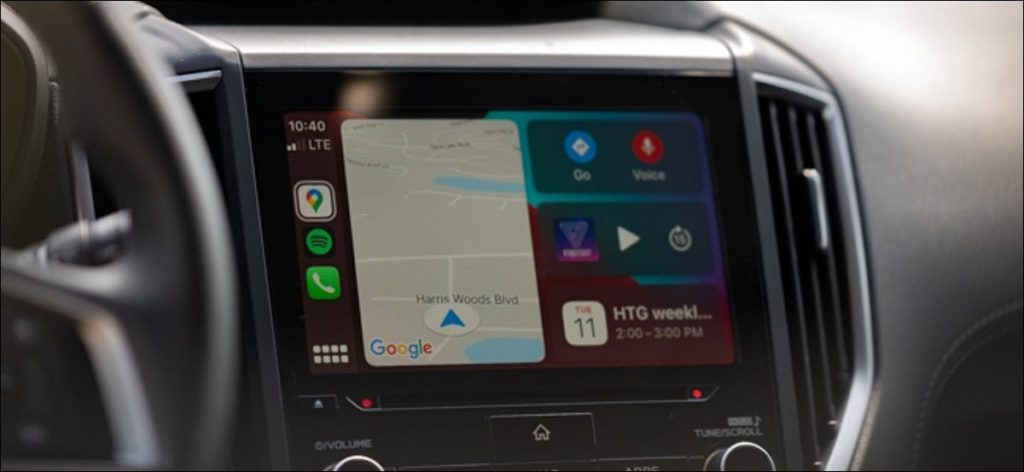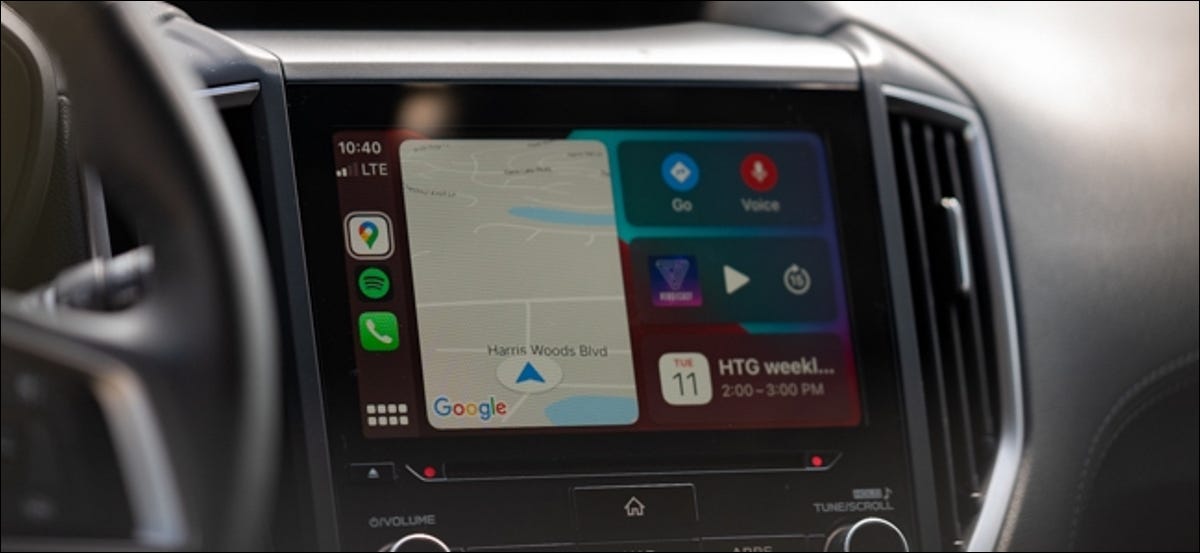 Justin duino
Justin duino
Cuando se trata de CarPlay, Apple no le permite cambiar gran parte del aspecto del sistema de información y entretenimiento en el automóvil. Afortunadamente, siempre que esté usando iOS 14 o posterior en su iPhone, puede cambiar el fondo de pantalla de CarPlay. Así es cómo.
Comience conectando su iPhone a su vehículo que incluye CarPlay usando un cable USB a Lightning (a menos que su automóvil o camión admita conexiones inalámbricas). Una vez que se inicia CarPlay en su pantalla de infoentretenimiento, toque el botón Grid Apps ubicado en la esquina inferior izquierda. Este paso solo es necesario si está viendo la pantalla de descripción general o una aplicación abierta.
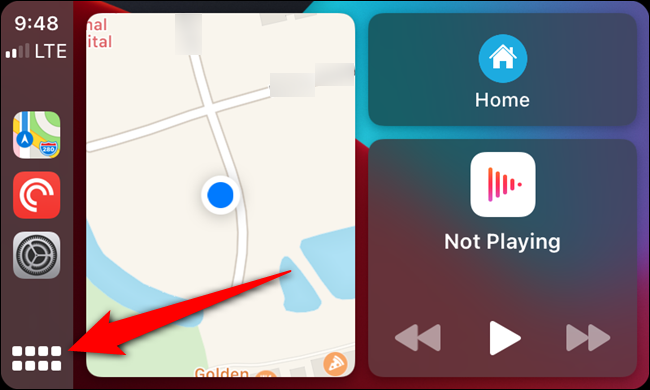
Luego seleccione la aplicación «Configuración». Es posible que deba deslizar el dedo entre las pantallas de inicio para ubicar la aplicación.
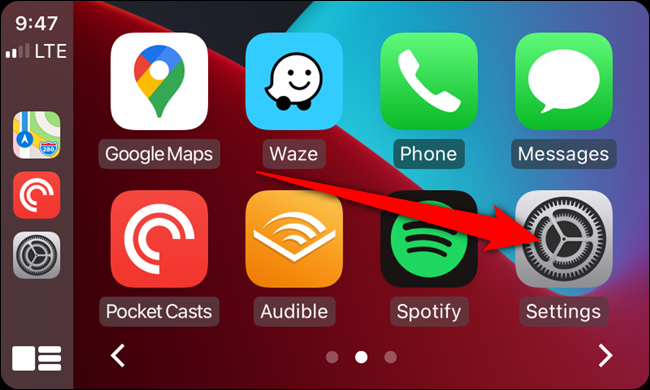
En el menú Configuración, toque la opción «Fondo de pantalla».
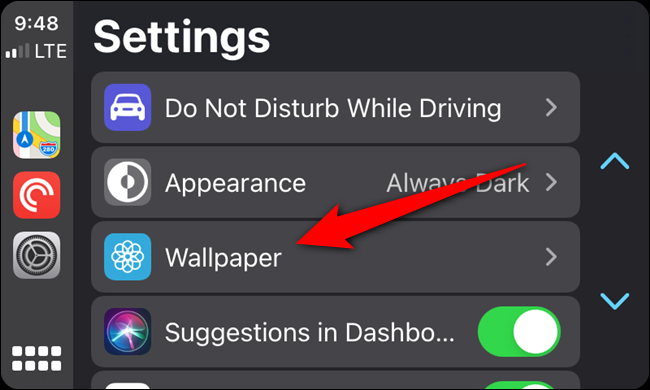
Ahora verá que aparecen varios fondos de pantalla, que cambian su apariencia cuando CarPlay está en modo oscuro o claro. Elija uno de los fondos de pantalla disponibles para ver una vista previa en vivo en su unidad principal.
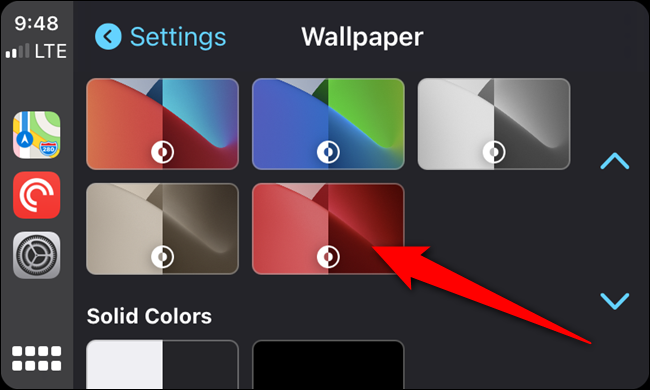
Seleccione el botón «Establecer» si le gusta el aspecto del fondo de pantalla. De lo contrario, presione el botón «Cancelar» y elija otro fondo de pantalla.
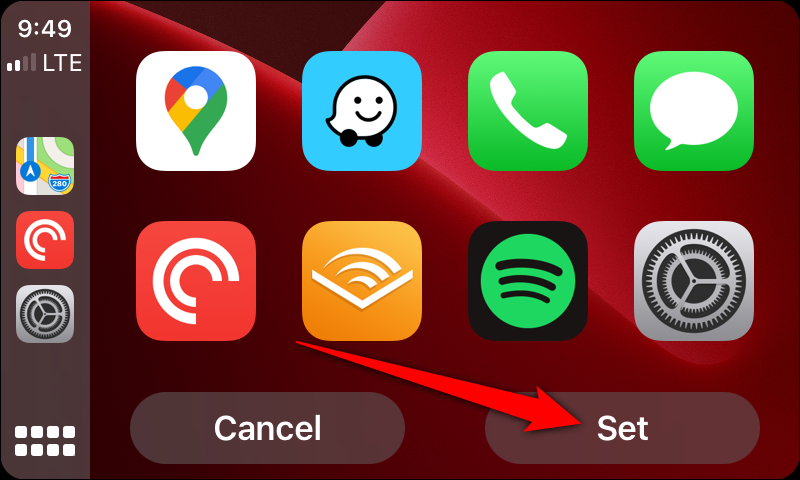
Desafortunadamente, en el momento de escribir este artículo, no puede usar su propia foto como fondo de pantalla en CarPlay. Pero no se preocupe, cambiar el fondo de pantalla en CarPlay no cambiará el fondo de su iPhone.